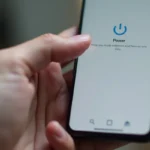Nagrywanie ekranu na laptopie to niezwykle łatwy sposób na tworzenie tutoriali i dzielenie się przydatnymi informacjami. W systemach Windows 10 i 11 masz do dyspozycji wbudowane narzędzia, dzięki którym możesz to zrobić bez potrzeby instalacji dodatkowego oprogramowania. Przekonaj się, jak prosto można uchwycić wszystko, co dzieje się na Twoim ekranie!
Jak nagrywać ekran na laptopie?
Nagrywanie ekranu na laptopie to prosty proces, który można zrealizować w systemach Windows 10 oraz 11. Na początek warto upewnić się, że Tryb Gry jest włączony w ustawieniach. Potem wystarczy skorzystać z kombinacji klawiszy Win + G, by uruchomić Xbox Game Bar. Na ekranie zobaczysz niewielki panel, który umożliwi zarządzanie nagrywaniem. Możesz kliknąć ikonę nagrywania lub po prostu użyć skrótu Win + Alt + R, aby rozpocząć uchwytywanie obrazu. Po zakończeniu nagrania łatwo znajdziesz pliki w folderze „Zobacz moje ujęcia” w Xbox Game Bar.
Nagrywanie ekranu ma wiele praktycznych zastosowań:
- może być doskonałym narzędziem do tworzenia tutoriali,
- sprawdzi się w prezentacjach,
- jest idealne do dokumentowania rozgrywek.
- zyskuje na popularności wśród twórców wideo,
- jest cenione przez nauczycieli w edukacji.
Dzięki wbudowanym narzędziom w Windows 10 i 11, nie musisz instalować dodatkowych aplikacji, co sprawia, że cały proces jest niezwykle prosty i dostępny dla każdego.
Co to jest nagrywanie ekranu i jakie ma znaczenie?
Nagrywanie ekranu to niezwykle przydatny proces, który pozwala na rejestrowanie wszystkiego, co dzieje się na pulpicie komputera. Ma to ogromne znaczenie w wielu branżach i sytuacjach. Dzięki tej funkcji możemy:
- tworzyć różnego rodzaju tutoriale,
- przygotowywać ciekawe prezentacje,
- dokumentować napotkane problemy techniczne.
Korzystając z rejestratora obrazu, możesz łatwo pokazać innym, jak wykonać konkretne zadania. To rozwiązanie jest szczególnie cenne dla:
- nauczycieli,
- twórców treści,
- osób, które potrzebują wsparcia technicznego.
Dodatkowo, nagrywanie wideo z ekranu zyskuje na popularności w środowisku graczy pragnących dzielić się swoimi przygodami w grach. Klipy z takich nagrań można swobodnie edytować, co umożliwia:
- dodawanie komentarzy,
- opisu,
- eliminację zbędnych fragmentów.
Również w kontekście transmisji na żywo nagrywanie ekranu otwiera nowe horyzonty w zakresie komunikacji online.
Na szczęście, w dzisiejszych czasach nowoczesne narzędzia dostępne w systemach operacyjnych, takich jak Windows 10 i 11, sprawiają, że nagrywanie ekranu stało się proste i dostępne dla każdego. Nie musisz już instalować dodatkowego oprogramowania, aby z tego korzystać.
Jakie są wymagania do nagrywania ekranu na laptopie?
Aby nagrać ekran swojego laptopa, musisz spełnić pewne wymagania dotyczące sprzętu i oprogramowania. Nowoczesne urządzenia z systemem Windows 10 lub 11 zazwyczaj sprawdzają się doskonale w tej roli. Kluczowe jest, aby system był na bieżąco aktualizowany, a funkcje, takie jak Tryb Gry, były aktywne.
Jeśli chodzi o sprzęt, powinieneś mieć laptop z:
- procesorem Intel lub AMD,
- minimum 4 GB pamięci RAM,
- mikrofonem, jeśli planujesz nagrywać dźwięk.
Dla lepszej wydajności warto rozważyć 8 GB lub więcej pamięci RAM.
W kwestii oprogramowania, wbudowane narzędzia w Windows, takie jak Xbox Game Bar, działają bez konieczności instalacji dodatkowych aplikacji. Istnieje również wiele programów do nagrywania, które mogą mieć różne wymagania, zwłaszcza dotyczące:
- pamięci RAM,
- procesora,
- miejsca na dysku.
Nie zapomnij również o dodatkowych wymaganiach. Korzystając z zewnętrznych aplikacji, warto sprawdzić ich dokumentację, aby upewnić się, że twój laptop spełnia wszystkie kryteria. Jeśli masz kartę graficzną AMD, zainstalowanie panelu sterowników AMD Software: Adrenalin Edition może znacznie ułatwić proces nagrywania.
Kiedy spełnisz te wszystkie wymagania, zyskasz możliwość efektywnego nagrywania ekranu swojego laptopa. To świetne narzędzie do tworzenia tutoriali, prezentacji czy dokumentacji rozgrywek.
Jakie aplikacje do nagrywania ekranu są dostępne na laptopie?
- OBS Studio: darmowe oprogramowanie open-source, które pozwala na nagrywanie w znakomitej jakości oraz transmisje na żywo, obsługuje nagrania w rozdzielczości 4K i oferuje szeroki wachlarz opcji do dostosowania,
- Bandicam: jedna z najpopularniejszych aplikacji, która umożliwia nagrywanie w wysokiej jakości, a nawet w 4K przy 60 klatkach na sekundę, pozwala na rejestrowanie dźwięku z różnych źródeł, co czyni ją wszechstronnym narzędziem,
- Camtasia: płatne oprogramowanie, które nie tylko nagrywa ekran, ale oferuje zaawansowane funkcje edycji wideo, idealnie sprawdzi się dla tych, którzy pragną tworzyć profesjonalne tutoriale lub prezentacje,
- NVIDIA ShadowPlay: narzędzie stworzone z myślą o użytkownikach kart graficznych NVIDIA, pozwala na nagrywanie w wysokiej jakości, w tym w rozdzielczości 8K przy 30 klatkach na sekundę lub 4K przy 60 klatkach na sekundę,
- AMD ReLive: rozwiązanie dla posiadaczy kart AMD, oferuje wysoką jakość nagrań oraz możliwość streamowania, co czyni je atrakcyjnym wyborem dla graczy,
- Screencast-O-Matic: intuicyjna aplikacja, która umożliwia nagrywanie ekranu oraz edytowanie wideo, oferuje darmową wersję, chociaż z pewnymi ograniczeniami.
Decydując się na aplikację do nagrywania ekranu, warto zastanowić się nad swoimi potrzebami. Jeśli szukasz prostego narzędzia, OBS Studio lub Bandicam będą świetnymi opcjami. Natomiast dla bardziej złożonych projektów, Camtasia zapewnia szersze możliwości edycyjne.
Jak nagrać ekran w systemie Windows 10 i Windows 11?
Aby nagrać ekran w systemie Windows 10 lub 11, wystarczy skorzystać z wbudowanej aplikacji Xbox Game Bar. Cała procedura jest naprawdę prosta i składa się z kilku łatwych do wykonania kroków:
- uruchom aplikację, którą planujesz nagrać,
- użyj kombinacji klawiszy „Windows + G”, by otworzyć Xbox Game Bar,
- z interfejsu wybierz przycisk do rozpoczęcia nagrywania.
Jeśli chcesz szybko rozpocząć lub zatrzymać nagranie, możesz skorzystać ze skrótu „Windows + Alt + R”. Po zakończeniu nagrywania plik wideo trafi do folderu „Ujęcia”, który znajdziesz w katalogu „Wideo”.
Warto również zauważyć, że Xbox Game Bar pozwala na nagrywanie dźwięku oraz dodawanie komentarzy podczas rejestracji. To świetna opcja dla twórców treści, którzy chcą wzbogacić swoje nagrania o dodatkowe informacje, co czyni je bardziej interesującymi dla odbiorców.
Jak nagrać ekran bez dodatkowych programów na laptopie?
Nagrywanie ekranu na laptopie bez potrzeby instalacji dodatkowego oprogramowania jest niezwykle łatwe i komfortowe. Systemy Windows 10 i 11 posiadają wbudowane funkcje, które to umożliwiają. Możesz skorzystać z Xbox Game Bar, dostępnego w tych wersjach systemu.
Aby rozpocząć nagrywanie, wystarczy postępować według kilku prostych kroków:
- aktywuj Tryb Gry: Zadbaj o to, aby Tryb Gry był włączony w ustawieniach,
- otwórz Xbox Game Bar: Naciśnij klawisze Win + G, aby wywołać interfejs Xbox Game Bar,
- rozpocznij nagrywanie: Kliknij ikonę nagrywania lub użyj skrótu klawiszowego Win + Alt + R, aby szybko rozpocząć rejestrację.
Po zakończeniu nagrania znajdziesz plik wideo w folderze „Ujęcia” w katalogu „Wideo”. Xbox Game Bar pozwala także na rejestrowanie dźwięku, co jest szczególnie użyteczne dla twórców treści oraz podczas prowadzenia prezentacji.
W Windows 11 masz również możliwość skorzystania z Narzędzia Wycinania, które oferuje podobne funkcjonalności nagrywania ekranu. To rozwiązanie jest świetne, jeśli wolisz unikać dodatkowego oprogramowania i chcesz korzystać z wbudowanych narzędzi systemowych.
Jak zatrzymać nagrywanie i zapisać plik wideo?
Aby zakończyć nagrywanie i zapisać swoje wideo, możesz skorzystać z jednego z poniższych sposobów:
- użyj skrótu klawiszowego ’Windows + Alt + R’,
- kliknij ikonę zatrzymania w aplikacji do nagrywania.
Po zamknięciu nagrania plik wideo automatycznie trafi do folderu „Przechwycone” w formacie MP4. To sprawia, że odnalezienie swoich klipów jest proste, co zdecydowanie ułatwia zarządzanie nagraniami. Pamiętaj, aby sprawdzić, czy nagranie zakończyło się prawidłowo, aby uniknąć ewentualnej utraty danych.